Como abrir uma cópia de atualização do projeto no programa AltoQi Builder?
As cópias de atualização são pastas compactadas geradas pelo programa AltoQi Builder no momento em que um determinado arquivo de projeto gerado em uma atualização anterior é aberto em uma atualização mais recente.
Portanto, a cópia de atualização é criada para ser possível abrir o arquivo projeto na atualização anterior, caso necessário, ou se o usuário abriu na atualização mais nova sem querer.
Por exemplo, ao abrir um arquivo criado na atualização 2024-08 em uma atualização posterior, por exemplo, na atualização 2024-11, o programa criará um novo arquivo com o mesmo nome do projeto seguido do sufixo [cópia de atualização 2024-08_01]. Essa cópia poderá ser aberta tanto na atualização 2024-08 como em atualizações posteriores.
A figura abaixo ilustra um exemplo de localização da cópia de atualização na pasta em que o arquivo de projeto está salvo.

Abrindo uma Cópia de Atualização
- Acesse o menu Arquivo – Cópia de segurança – Restaurar cópia de segurança;

- Na janela Procurar pasta selecione a pasta onde o arquivo foi salvo;
- Clique em OK;
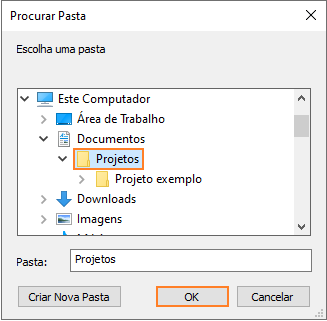
- Novamente na janela Restaurar cópia de segurança, será apresentada uma lista com todas as cópias de segurança e de atualização disponíveis no diretório selecionado;
- Selecione a cópia que deseja restaurar;
- Informe um nome para o projeto que será criado;
- Clique em OK;
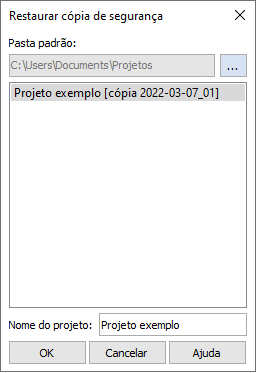
Observação: A mensagem "A cópia restaurada não contem projetos válidos" também pode ser exibida ao tentar restaurar pastas compactadas que não foram geradas pelo comando Cópia de segurança no AltoQi Builder. Para abrir este projeto, descompacte a pasta do projeto em seu computador e abra-o seguindo o artigo Como abrir um projeto no AltoQi Builder?
Ao restaurar uma cópia de atualização, será criada uma nova pasta de projeto com o nome que foi definido na janela Restaurar cópia de segurança.
Portanto, se a cópia estiver salva na mesma pasta que o projeto que deu origem a ela, será necessário alterar o nome dela, pois o Windows não permite criar dois itens com nomes iguais dentro de um mesmo diretório.
Por este motivo ao tentar restaurar a cópia de atualização com o mesmo nome do projeto original, poderá ser apresentada a mensagem a seguir:
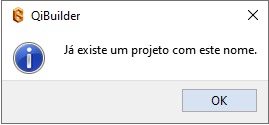
Se o nome estiver diferente, o projeto será aberto e os croquis dos pavimentos poderão ser acessados pela janela Edificação.
Realizando os procedimentos descritos neste artigo será possível abrir cópias de atualização no AltoQi Builder.
![Brand Vertical-PRINCIPAL-1.png]](https://suporte.altoqi.com.br/hs-fs/hubfs/Brand%20Vertical-PRINCIPAL-1.png?width=70&height=63&name=Brand%20Vertical-PRINCIPAL-1.png)